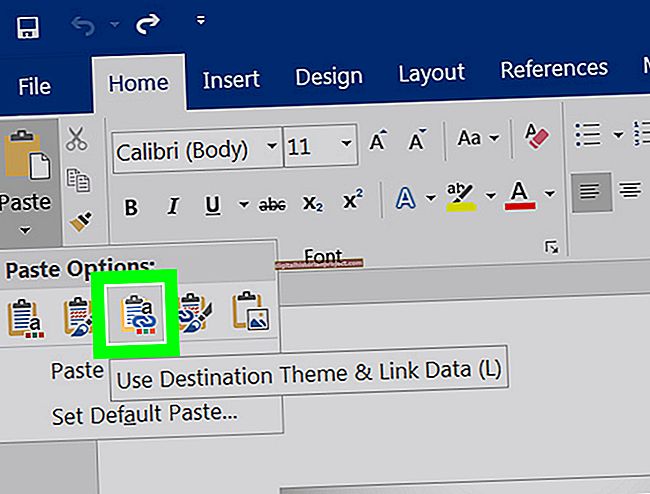ব্যবসায়িক বিপণনের উদ্দেশ্যে বন্ধুদের তাদের মতামত জানাতে বলা বা গ্রাহকদের সাথে যোগাযোগ করতে বলা হোক না কেন আপনি কার্যকর ইমেল সমীক্ষা তৈরি করতে আপনার Gmail অ্যাকাউন্টটি ব্যবহার করতে পারেন। Gmail এর মাধ্যমে একটি সমীক্ষা চালু করা প্রাপকদের একটি সাধারণ ইমেলের জবাব দিয়ে সাড়া দিতে দেয়। একটি জিমেইল জরিপ তৈরির জন্য কম্পিউটার দক্ষতার পথে খুব কম প্রয়োজন; আপনার সুবিধার্থে প্রায় পুরো প্রক্রিয়াটি স্বয়ংক্রিয় হয়।
1
আপনার জিমেইল অ্যাকাউন্টে লগ ইন করুন। স্ক্রিনের শীর্ষে মূল মেনু বিকল্পগুলি থেকে "নথিগুলি" নির্বাচন করুন।
2
একটি ড্রপ-ডাউন মেনু প্রদর্শন করতে উপরের বাম কোণে "নতুন তৈরি করুন" এ ক্লিক করুন। "ফর্ম" নির্বাচন করুন। আপনার জরিপ তৈরির বিকল্পগুলির সাথে একটি নতুন পৃষ্ঠা প্রদর্শিত হবে।
3
প্রথম একক-লাইন পাঠ্য বাক্সে আপনার সমীক্ষার শিরোনাম প্রবেশ করান। নীচের অনুচ্ছেদে পাঠ্য বাক্সে কোনও পছন্দসই সাবটাইটেল বা আরও বিবরণ ইনপুট করুন।
4
"প্রশ্ন শিরোনাম" পাঠ্য বাক্সে আপনার নির্দিষ্ট জরিপের প্রশ্ন লিখুন। কোনও বিভ্রান্তি এড়াতে প্রশ্নটি সহজ রাখুন। "সহায়তা পাঠ্য" বাক্সটি পূরণ করুন যদি আপনার জরিপের প্রশ্নটি আরও স্পষ্ট করে প্রয়োজন হয়।
5
"প্রশ্ন টাইপ" ড্রপ-ডাউন মেনু দিয়ে আপনি যে ধরণের জরিপ চান তা নির্বাচন করুন। বিকল্পগুলির মধ্যে "একাধিক পছন্দ," "পাঠ্য," "নির্বাচন," "চেকবক্স," "স্কেল" এবং "একটি তালিকা থেকে চয়ন করুন" অন্তর্ভুক্ত রয়েছে।
6
অতিরিক্ত প্রশ্ন উত্থাপন করতে "আইটেম যুক্ত করুন" বোতামটি ক্লিক করুন। আপনি অবশ্যই উত্তর চান এমন প্রতিটি প্রশ্নের জন্য "এটি একটি প্রয়োজনীয় প্রশ্ন করুন" বাক্সটি চেক করুন।
7
Gmail এর ডিজাইনার ব্যাকগ্রাউন্ড এবং টেম্পলেটগুলির নির্বাচন থেকে চয়ন করতে "থিম" বোতামটি ক্লিক করুন। একটি থিম যুক্ত করা জরিপটিকে আরও আবেদনময় করে তুলতে এবং প্রাপকের দৃষ্টি আকর্ষণ করতে সহায়তা করে।
8
সমীক্ষাটি প্রেরণের জন্য পৃষ্ঠার উপরের ডানদিকে "এই ফর্মটি ইমেল করুন" বোতামটি ক্লিক করুন। আপনি ইমেল ঠিকানাগুলির একটি তালিকা সরবরাহ করতে পারেন বা আপনার জিমেইল ঠিকানা বইয়ের প্রত্যেককে জরিপটি প্রেরণ করতে পারেন।